Bạn đang xem bài viết Tạo biểu tượng tắt và khởi động máy trên Desktop tại Pgdphurieng.edu.vn bạn có thể truy cập nhanh thông tin cần thiết tại phần mục lục bài viết phía dưới.
Tắt máy và khởi động máy là việc các bạn thường xuyên phải làm mỗi ngày, thay vì phải vào Start Menu -> Shutdown hay Restart các bạn có thể tắt máy hay khởi động máy nhanh chóng bằng icon trên màn hình máy tính.
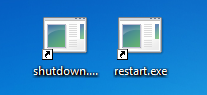
Bài viết hướng dẫn cách tạo icon shut down, restart trên desktop.
Tạo icon Shutdown
Bước 1: Tại màn hình desktop các bạn nhấn chuột phải và chọn New -> Shortcut để tạo mới một icon ngoài desktop.
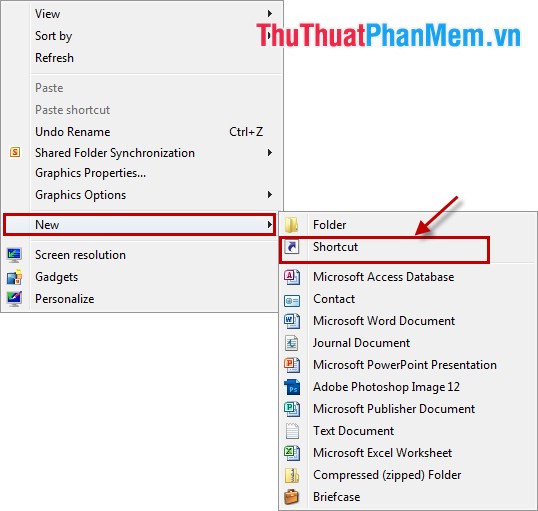
Bước 2: Hộp thoại Create Shortcut xuất hiện các bạn nhập câu lệnh để tạo icon Shutdown: shutdown -s -t 600 với shutdown -s –t là lệnh tắt máy, 600 là thời gian chờ tắt máy đơn vị giây (600 giây = 10 phút) các bạn có thể thay đổi thời gian chờ theo ý muốn. Sau đó nhấn Next để tiếp tục.
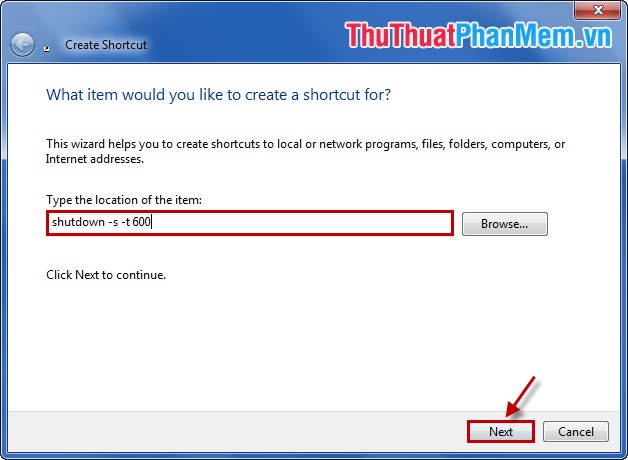
Bước 3: Đặt tên cho shortcut vừa tạo, vì các bạn nhập lệnh shutdown lên mặc định tên sẽ là shutdown.exe các bạn có thể để mặc định hoặc thay đổi tên theo chức năng để dễ nhận biết và sử dụng. Sau đó chọn Finish để kết thúc.
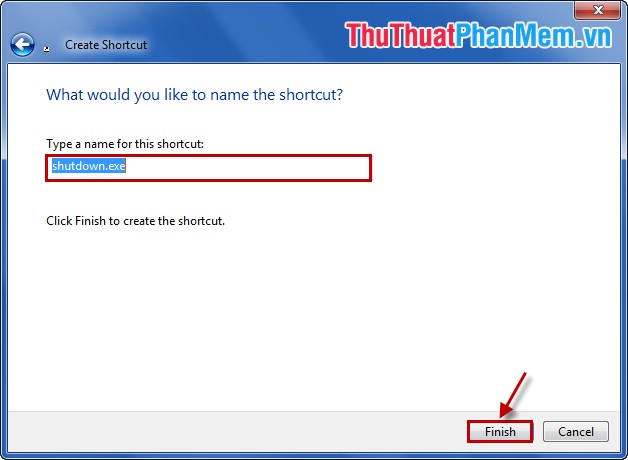
Sau khi tạo xong icon shutdown như sau:

Tạo icon Restart
Để tạo icon Restart ngoài desktop các bạn thực hiện tương tự như tạo icon Shutdown ở trên.
Bước 1: Các bạn cũng nhấn chuột phải tại màn hình và chọn New -> Shortcut.
Bước 2: Nhập dòng lệnh restart máy tính: shutdown -r -t 600 vào ô Type the location of the item thay vì dòng lệnh shutdown máy tính. 600 cũng là thời gian chờ khởi động lại máy tính (đơn vị giây) các bạn có thể thay đổi thời gian chờ.
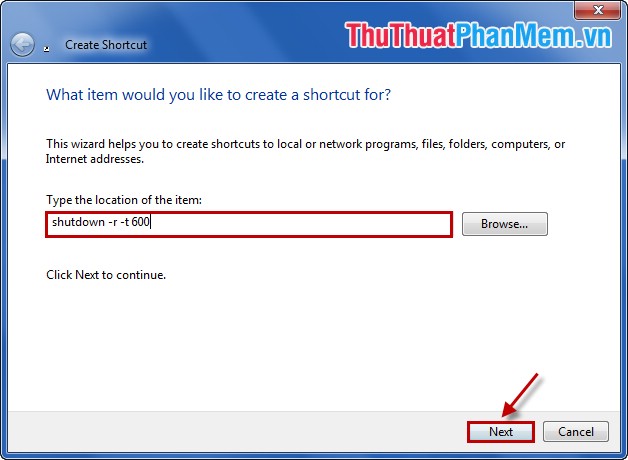
Bước 3: Đặt tên cho shortcut Restart và nhấn Finish để kết thúc.
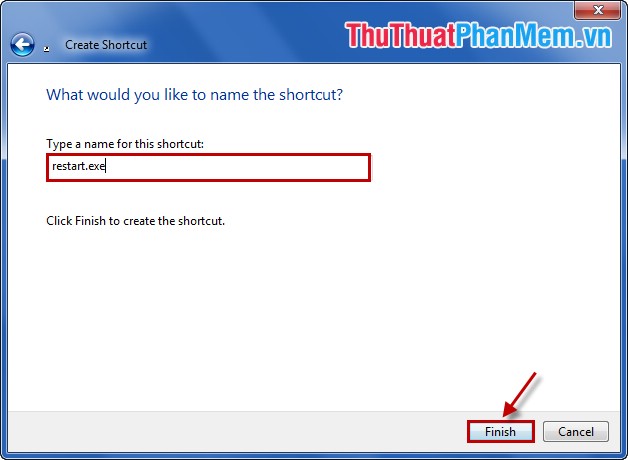
Icon restart sau khi tạo xong:

Vậy là với các bước đơn giản các bạn đã tạo cho mình icon shut down, restart trên màn hình máy tính. Từ giờ các bạn tắt máy hay khởi động máy tính chỉ cần một click chuột vào icon trên màn hình. Chúc các bạn thành công!
Cảm ơn bạn đã xem bài viết Tạo biểu tượng tắt và khởi động máy trên Desktop tại Pgdphurieng.edu.vn bạn có thể bình luận, xem thêm các bài viết liên quan ở phía dưới và mong rằng sẽ giúp ích cho bạn những thông tin thú vị.
Nguồn: https://thuthuatphanmem.vn/tao-bieu-tuong-tat-va-khoi-dong-may-tren-desktop/
Từ Khoá Tìm Kiếm Liên Quan:
